- Зохиолч Abigail Brown [email protected].
- Public 2023-12-17 06:56.
- Хамгийн сүүлд өөрчлөгдсөн 2025-01-24 12:18.
Энэ нийтлэлд Windows, Mac, Android болон iOS-д дараа нь ашиглах зорилгоор хамгийн алдартай үйлчилгээнүүдийн имэйлийг PDF файл руу хэрхэн хадгалах талаар тайлбарласан болно.
PDF файл гэж юу вэ?
PDF нь Adobe-ийн үүсгэсэн файлын формат юм; Энэ нь зөөврийн баримт бичгийн формат гэсэн үг юм. Энэ нь хувь хүмүүст нийцтэй эсэх талаар санаа зовохгүйгээр баримт бичгийг хадгалах, солилцох боломжийг олгох зорилгоор бүтээгдсэн.
Windows болон macOS зэрэг ихэнх үйлдлийн системүүд PDF файлуудыг нээх боломжтой бөгөөд энэ нь танд нэмэлт программ хангамж хэрэггүй гэсэн үг юм. Иймээс PDF стандарт нь танд нээх эсвэл хуваалцахад шаардлагатай бичиг баримтыг хадгалах маш сайн арга юм.
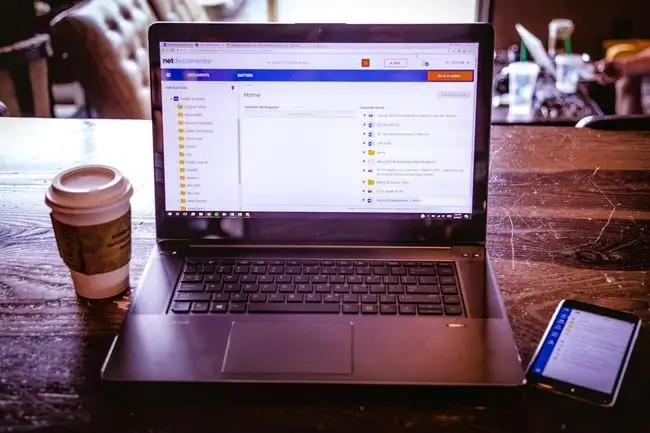
Имэйл хэрхэн хэвлэх вэ
Та имэйлээ PDF формат руу хадгалахаасаа өмнө имэйлийг хэрхэн хэвлэхээ мэддэг байх ёстой. Хэрэв та имэйл хэвлэх аргыг мэддэг бол энэ хэсгийг алгас. Үгүй бол нийтлэг цахим шуудангийн вэбсайтууд болон боломжтой програмуудын зааварчилгааг доороос харна уу.
- Gmail-с хэвлэх
- Yahoo Mail-аас хэвлэх
- Outlook-с хэвлэх
- AOL/AIM Мэйлээс хэвлэх
- Cloud Mail-аас хэвлэх
Хэвлэхийг PDF болгон ашиглах
Windows, macOS, iOS болон Android-ын хамгийн сүүлийн хувилбарууд нь танд төхөөрөмж дээрх хэвлэх функцийг ашиглан PDF үүсгэх боломжийг олгодог.
Та өөрийн төхөөрөмж дээрээ стандарт Хэвлэх функцийг ашиглах бөгөөд үр дүн нь биет баримт биш бараг хэвлэгдсэн PDF баримт болохын тулд цөөн хэдэн өөрчлөлт хийх болно.
Үйлдлийн системдээ PDF баримт хэвлэхийн тулд доорх алхмуудыг дагана уу.
PDF болгож хэвлэх: Windows 10 болон Windows 8
Windows 10 болон Windows 8 компьютер дээр Microsoft-ын PDF рүү хэвлэх функцийг ашиглахын тулд эдгээр зааврыг дагана уу.
- Дээрх Имэйл хэрхэн хэвлэх хэсэгт заасны дагуу баримт бичнэ үү.
-
Өөрийн Хэвлэгч сонгохыг хүсэх үед Microsoft Print to PDF-г сонгоно уу.

Image - Та Хэвлэх-г сонгох үед танаас PDF баримтаа хадгалах байршлыг асуух болно.
- Таны PDF одоо хадгалагдлаа.
PDF болгож хэвлэх: macOS
Эдгээр зааврыг дагаж Apple-ийн PDF болгон хадгалах функцийг macOS-ийн сүүлийн хувилбаруудад ашиглаарай.
- Дээрх Имэйл хэрхэн хэвлэх хэсэгт заасны дагуу баримтыг хэвлэхийг үргэлжлүүлнэ үү.
-
Хэвлэх цонх гарч ирэхэд баруун доод буланд байгаа PDF товчийг дараад Хадгалах гэснийг сонгоно уу. PDF хэлбэрээр.

Image - Танаас PDF баримтаа хадгалах байршлыг асууж байна.
- Таны PDF одоо хадгалагдлаа.
PDF болгож хэвлэх: Android
Эдгээр зааврыг дагаж Google-н PDF хэлбэрээр хадгалах функцийг Андройдын сүүлийн хувилбаруудад ашиглаарай.
- Баримт бичгийг Имэйл хэрхэн хэвлэх хэсэгт заасны дагуу үргэлжлүүлнэ үү.
-
Өөрийн Хэвлэгч сонгохыг хүсэх үед PDF болгон хадгалах сонголтыг сонгоно уу.

Image -
Та Хэвлэх товчийг товших үед танаас PDF баримтаа хадгалах байршлыг асуух болно.
- Таны PDF одоо хадгалагдлаа.
PDF болгон хэвлэх: iPhone болон iPad
Эдгээр зааврыг дагаж Apple-ийн Хуваалцах функцийг iOS-ийн сүүлийн хувилбаруудад ашиглаарай.
- Дээрх Имэйл хэрхэн хэвлэх хэсэгт заасны дагуу баримтыг хэвлэхийг үргэлжлүүлнэ үү.
- Хэвлэгчийн сонголтууд цонх гарч ирэхэд хуруугаараа эхний хуудасны урьдчилж харах хэсгийг чимхээрэй.
-
Баруун дээд буланд байрлах Хуваалцах товчийг (дээш сумтай хайрцаг) дээр товшоод PDF-ээ хадгалахыг хүссэн програмаа сонгоно уу.

Image - Таны PDF одоо хадгалагдлаа.
PDF баримтыг удирдах, засварлах
Та имэйлээ PDF файл болгон хэвлэсний дараа архивлахаар төхөөрөмж дээрээ хадгалах боломжтой. Та мөн өөрийн баримт бичигт өөрчлөлт оруулах, засварлах боломжтой. Файлуудаа хэрхэн засварлах, хөрвүүлэх, хамгаалах талаар сурахын тулд манай бүрэн PDF гарын авлагыг уншина уу. Хэрэв та хүсвэл өөрийн төхөөрөмж дээрх стандарт Хэвлэх функцийг ашиглан PDF баримтаа биечлэн хэвлэх боломжтой.






